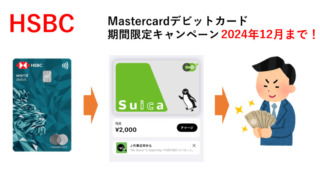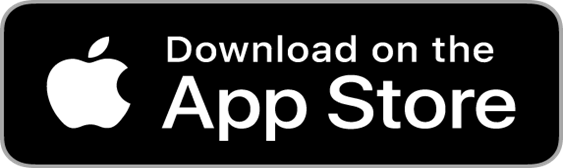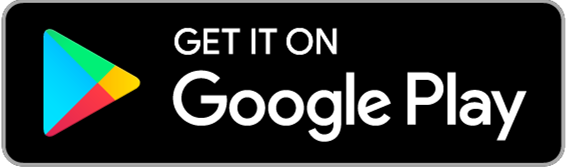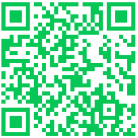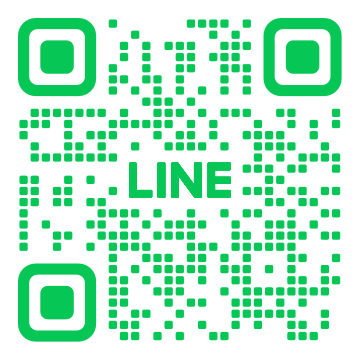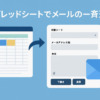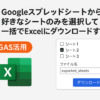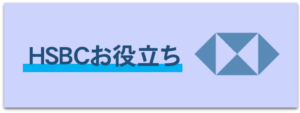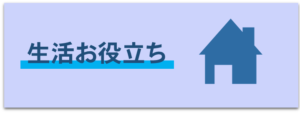HSBC香港 モバイルバンキング登録(初期設定)方法
方法-1-1024x576.png)
HSBCインターネットバンキングを100%活用したい場合はPCよりログインする必要がありますが、移動中などにさっと確認したり送金したい場合などはHSBCスマートフォンアプリが便利です。今回はHSBCスマートフォンアプリのご登録方法について掲載いたします。
本記事について、下記ワードを連発します。混乱しないようにご注意ください。
- セキュリティデバイス:
HSBCインターネットバンキングを利用する際に、個人情報の変更や第三者に送金など重要な手続きを行う際に必要となるワンタイムパスワードを発効するキーホルダー型の端末となります。小さな電卓のような形をしております。 - モバイルセキュリティキー:
セキュリティデバイスと同じ役割となりますが、端末がスマートフォンとなります。モバイルセキュリティキーを有効化した場合、既存の登録済みセキュリティデバイスはご利用いただけなくなります。 - モバイルセキュリティキーパスワード:
モバイルセキュリティキーのパスコードを生成する為に必要なパスワードとなります。また、HSBCアプリにログインする際のパスワードにもなります。このパスワードはフェイスIDと連動することができます。 - セキュリティコード:
セキュリティデバイスやモバイルセキュリティキーで生成されるパスコード - ログインパスワード:
インターネットバンキングにログインするときのパスワード
1.HSBCアプリインストール
2.既存のユーザーネーム、パスワードを入力してログイン
ユーザーネーム入力
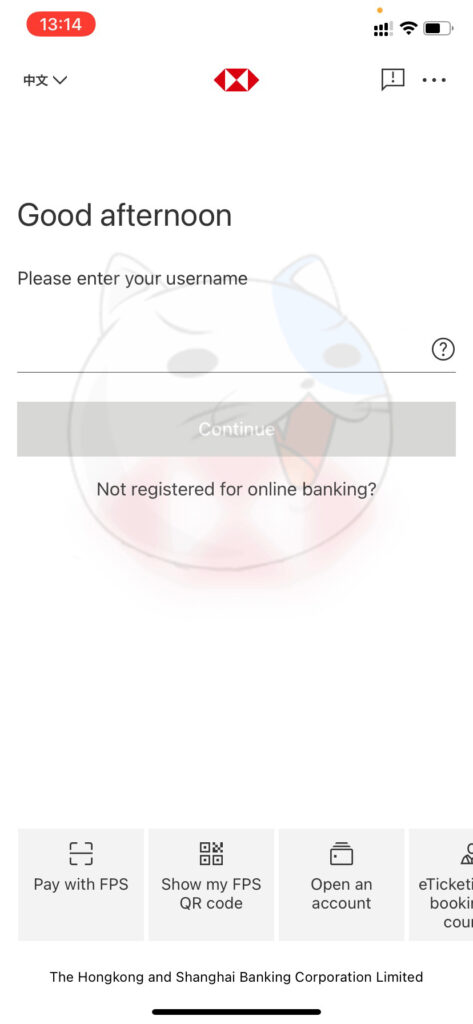
第一パスワード入力
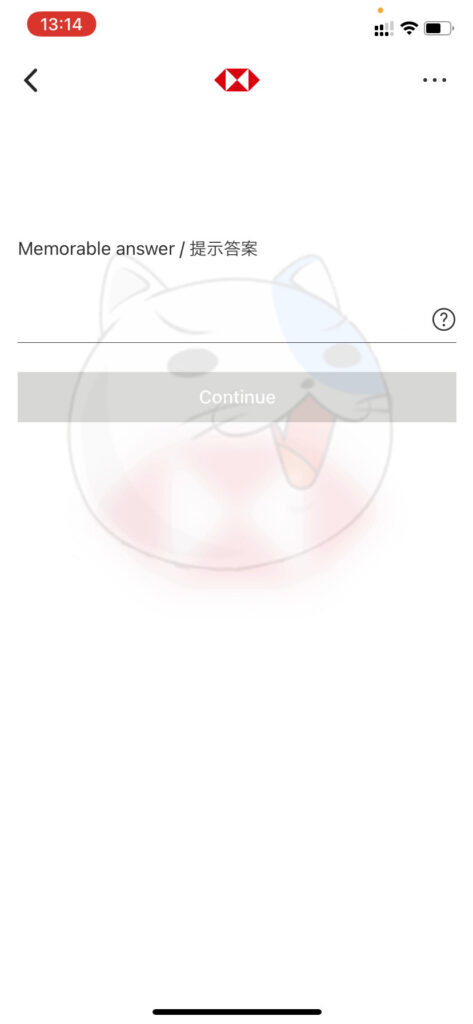
第二パスワード入力
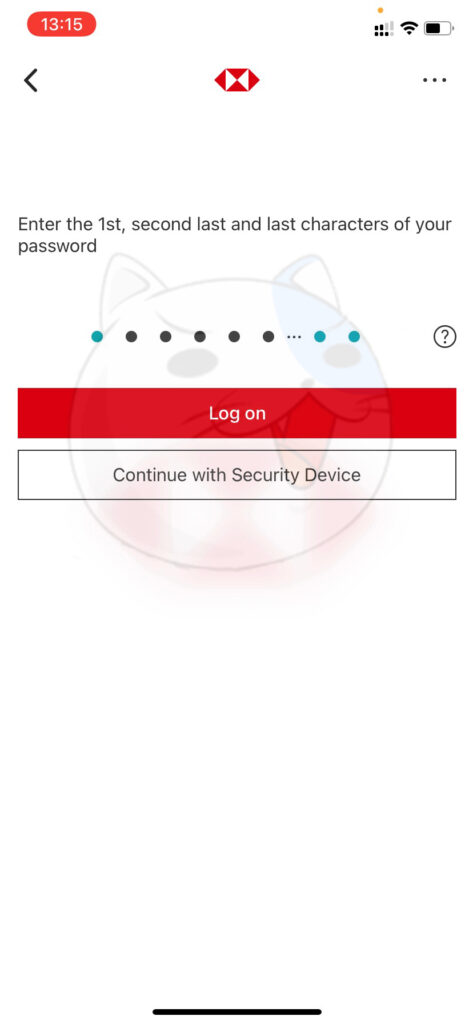
3.モバイルセキュリティキーの有効化及びモバイルセキュリティキーパスワードの決定
モバイルセキュリティキーを有効化したくない場合は、Skipしてください。モバイルセキュリティキーを有効化した場合、同時にモバイルセキュリティキーパスワードの設定も必須となります。モバイルセキュリティキーパスワードは次回HSBCアプリでログインする際のログインパスワードとなりますので忘れないようにメモしましょう。
Activate Mobile Security Keyをタップ
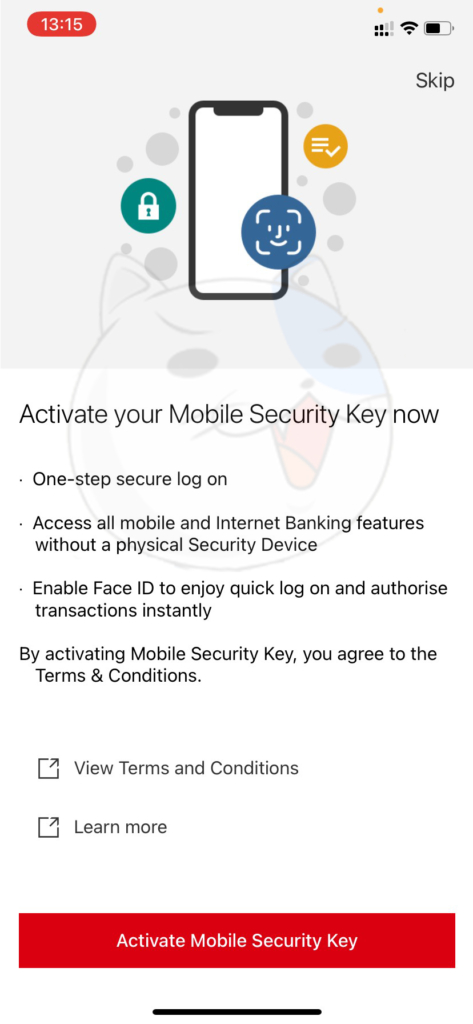
セキュリティデバイスでセキュリティコードを表示して入力
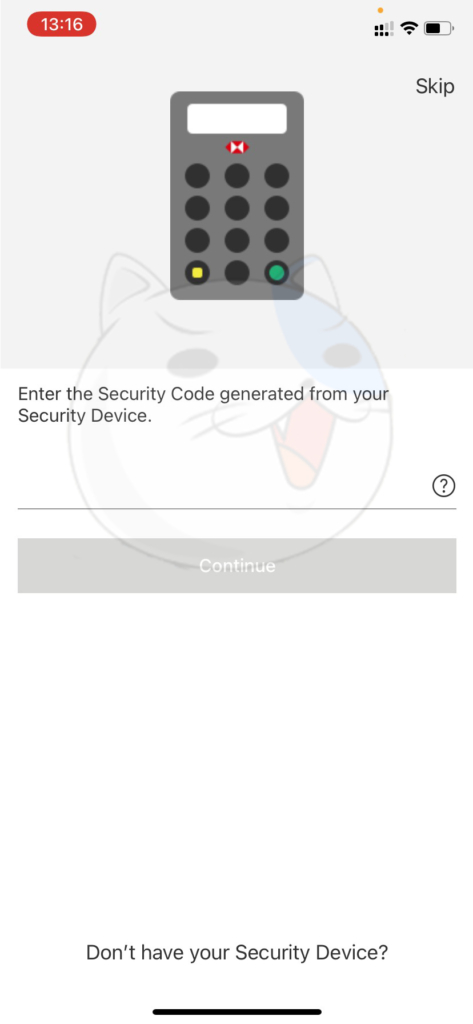
本人確認の為に登録のEmailアドレスに10桁のパスコード送信
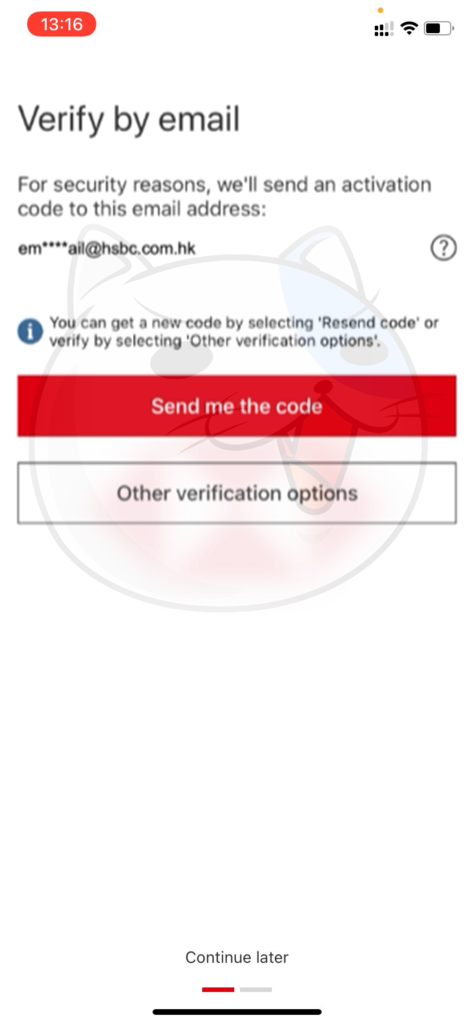
Emailで受け取ったパスコードを入力
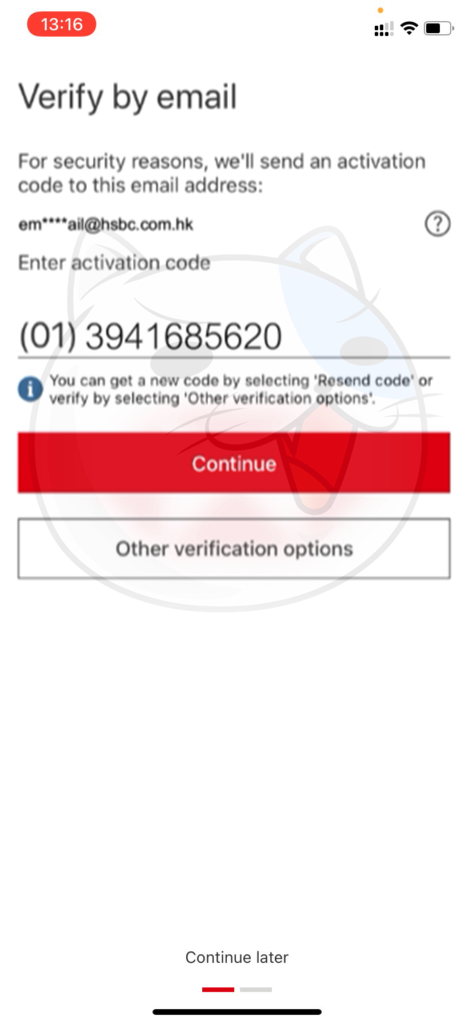
本人確認の為に登録の携帯電話にSMSで8桁のパスコード送信
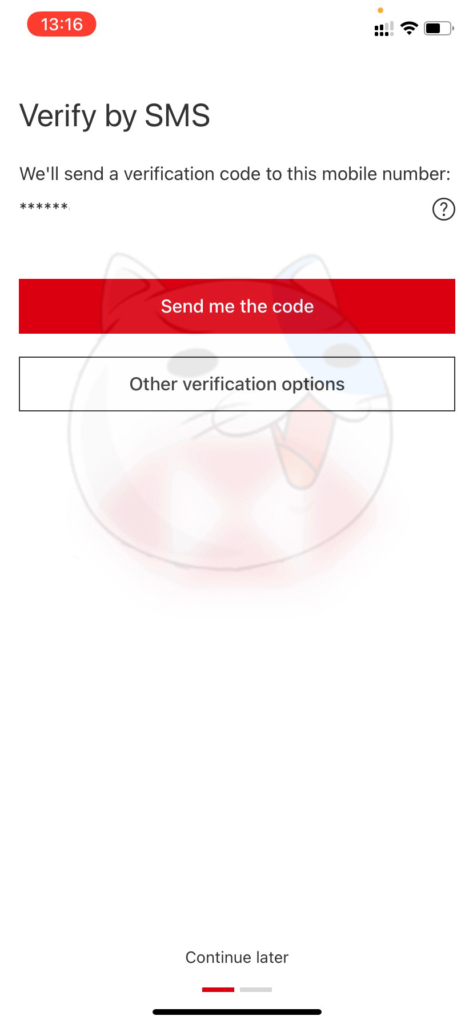
SMSで受け取ったパスコードを入力
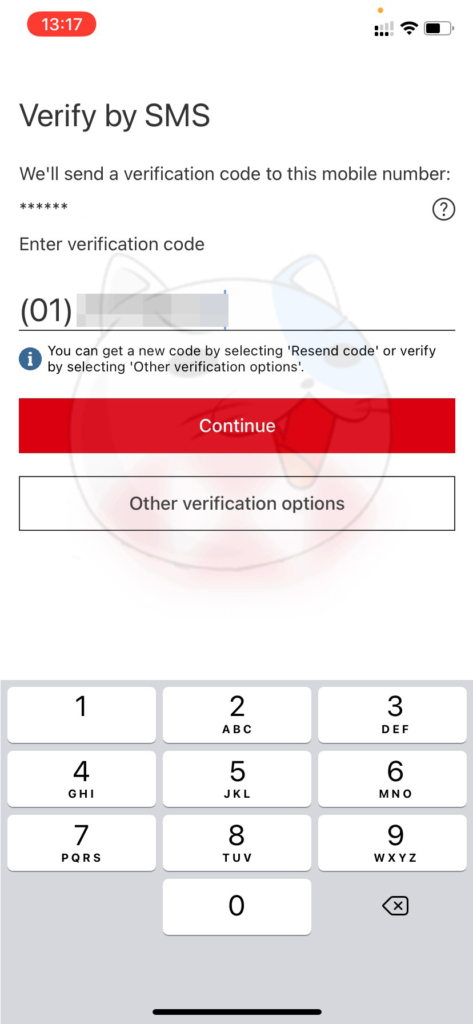
モバイルセキュリティキーパスワードを決定(2回入力)
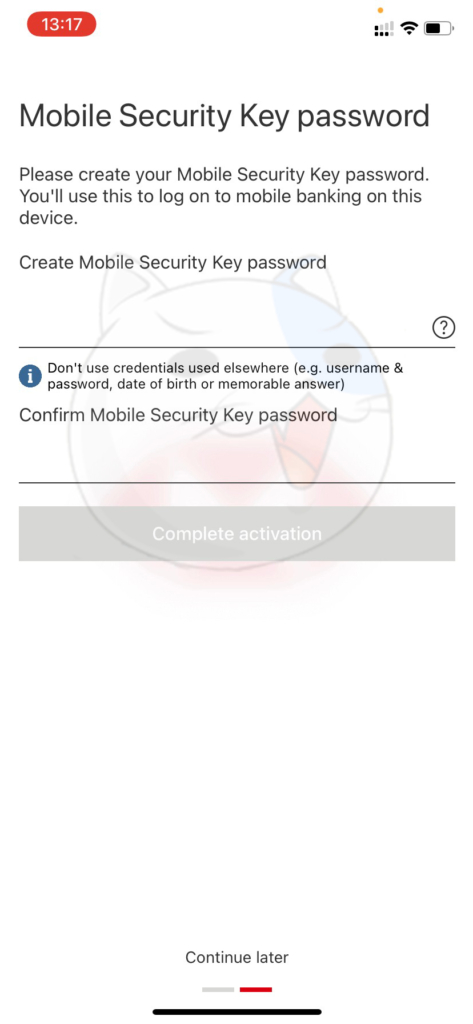
チェックマークが表示されたら登録完了
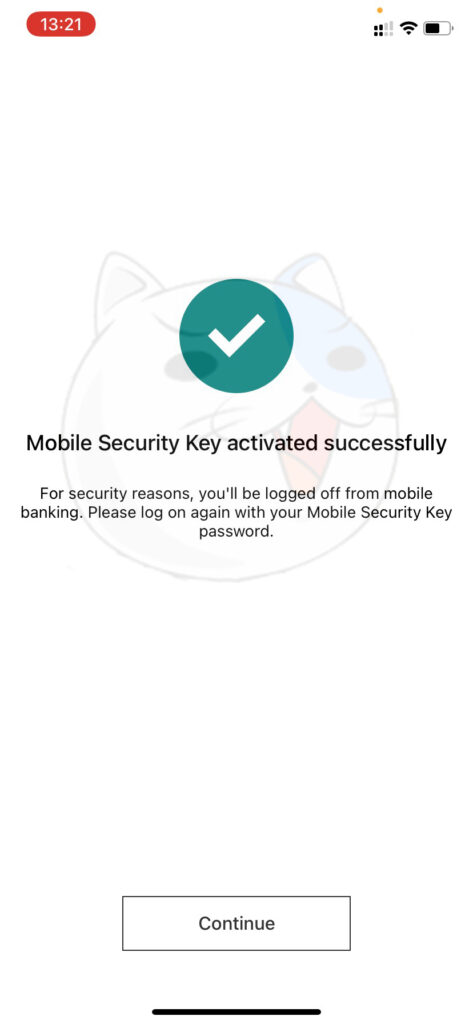
モバイルセキュリティキーパスワードはHSBCアプリにログインする際の重要なパスワードとなりますが、設定するパスワードにはルールがありますのでご注意ください。
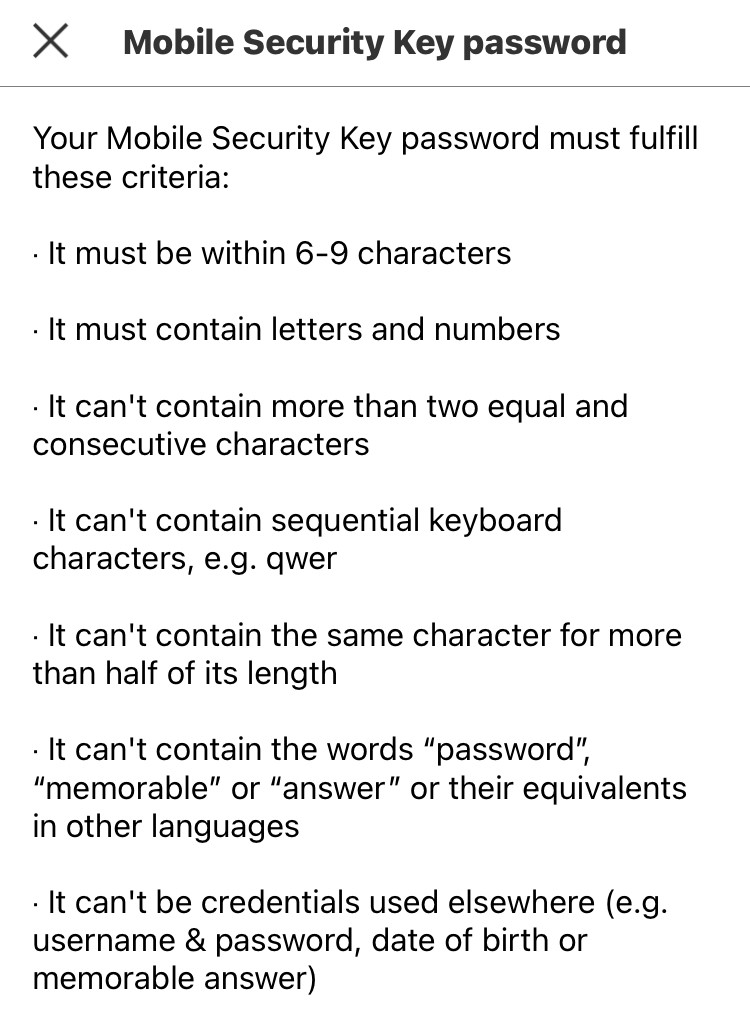
モバイルセキュリティキーパスワードは下記の基準を満たしている必要があります。
- 6-9桁の文字数である必要がある
- 文字と数字が含まれている必要がある
- 2つ以上等しく連続した文字が含まれていない
- 連続するキーボード文字が含まれていない
例)qwerなど - パスワードの半分以上、同じ文字が含まれていない
例)tanakaaなど - 予測されやすいパスワードではない
例)password,memorable,answerなど - 第一、第二パスワード、ユーザーネーム、生年月日が含まれていない
2022/5/28更新モバイルセキュリティキーパスワードのルールが変更されております。
HSBCモバイルアプリをダウンロードしたのに送金限度額設定ができないという報告をもらいました。SMSで次の通知が届いていたようです。
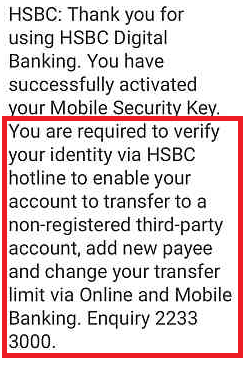
モバイルセキュリティキーの有効化は完了しておりますが、第三者(未登録)への送金、新規送金先の登録、送金限度額の変更を行いたい場合はHSBCに電話してください。と記載されておりました。この状態になってしまいますと、HSBCに電話するしか手段がなくなってしまいます。サポートが必要な場合は私にLINEでご連絡ください。
4.登録完了後のログイン方法
モバイルセキュリティキーパスワードを入力
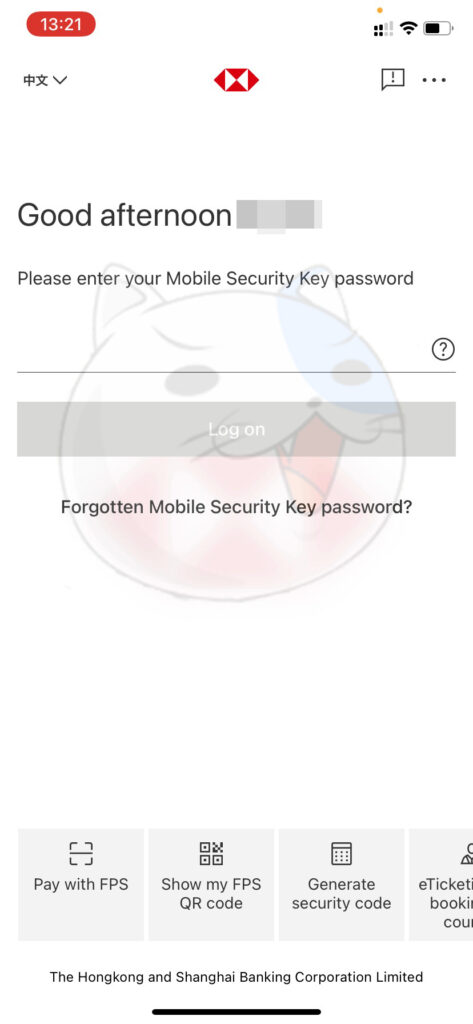
モバイルセキュリティキーパスワードとフェイスIDを連動させたい場合はチェックを入れて"Enable Face ID"を選択してください。連動させたくない場合は、Skipを選択してください。
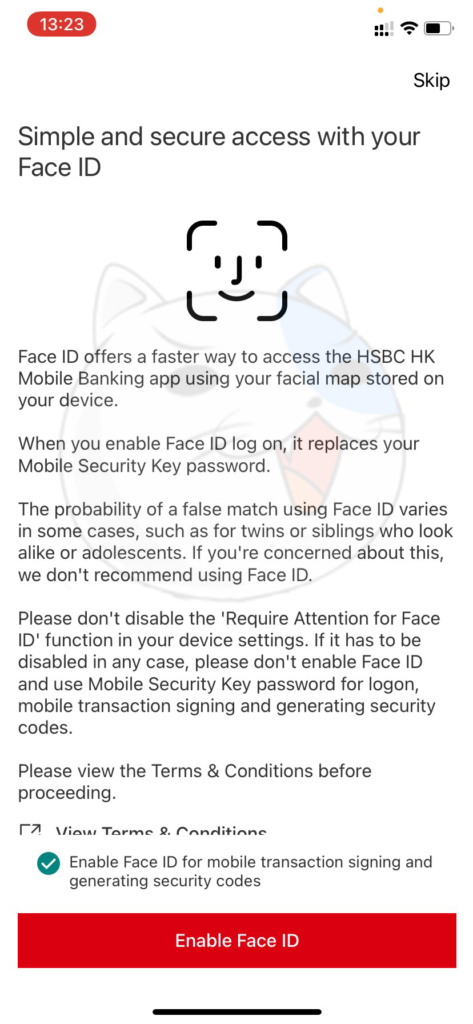
セキュリティデバイスが電池切れしている方
セキュリティデバイスを保有していて電池切れとなっている場合、初期設定ステップの"セキュリティデバイスでセキュリティコードを表示して入力"から進めなくなります。この問題を解決するためには、インターネットバンキングとセキュリティデバイスの紐付けを解除する必要があります。紐付けを解除するためには、HSBCに電話するもしくは、インターネットバンキングを解約して再登録しなければなりません。
いかがでしたでしょうか?HSBCアプリは初期設定が少し面倒ですが、登録が完了すれば簡単にHSBCインターネットバンキングにログインすることができるようになります。また、フェイスIDと連動させることによりログインする時にパスワードを入力する必要もなくなりますので大変便利ですね。HSBCアプリは日々更新されてできることが増えていっていますので最新情報を随時チェックしていきましょう。



サービス開始?-320x180.png)